यदि आप विंडोज 10 पर आईट्यून्स चला रहे हैं, तो आपको एक अजीब त्रुटि आ सकती है जो लगातार पॉप अप करती है और जो आपके स्थानीय कंप्यूटर पर किसी भी मीडिया को डाउनलोड करने से रोकती है।
इस मामले में, मैं विशेष रूप से विंडोज 10 के बारे में बात कर रहा हूं और आपके द्वारा हाल ही में विंडोज 10 को नवीनतम संस्करण में अपडेट किए जाने के बाद सबसे अधिक संभावना है। मैंने गोगल किया और बस हर साइट के बारे में बताया कि यह आईट्यून्स मीडिया फ़ोल्डर के साथ कुछ प्रकार की अनुमतियाँ समस्या थी और मुझे फिर से काम करने के लिए अनुमतियाँ रीसेट करनी पड़ीं या एक नया पुस्तकालय बनाना पड़ा।
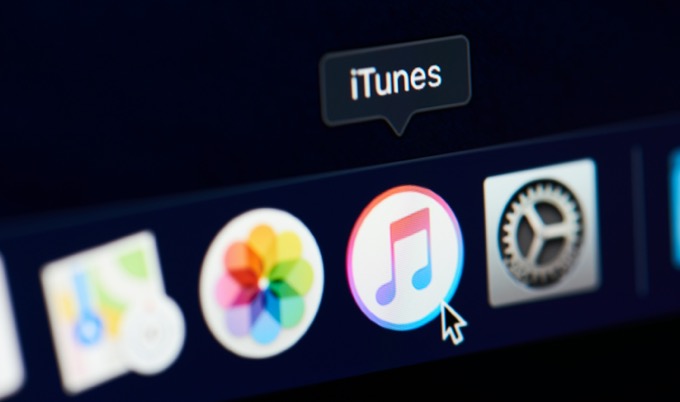
हालांकि, मेरी तकनीकी पृष्ठभूमि से, मुझे पता था कि वहाँ कुछ और मुद्दा बनना था। बहुत खोजबीन के बाद, मुझे पता चला कि यह विंडोज 10 में एक सुरक्षा सेटिंग थी जो आईट्यून्स को मीडिया फ़ोल्डर में लिखने से रोक रही थी।
फीचर को नियंत्रित फ़ोल्डर एक्सेस कहा जाता है और जबकि मैं इसे सक्षम रखने की सलाह देता हूं। यह विंडोज में कार्यक्रमों के साथ सभी प्रकार के अजीब मुद्दों का कारण बन सकता है। इस लेख में, मैं आपको नीचे दी गई दो त्रुटियों को ठीक करने के चरणों के माध्यम से चलने जा रहा हूं:

इसके अलावा, जब iCloud संगीत से अपने कंप्यूटर पर एक गीत डाउनलोड करने की कोशिश कर रहा हूं, तो मुझे एक समान, लेकिन थोड़ी अलग त्रुटि मिली।

Windows 10 नियंत्रित फ़ोल्डर पहुंच
नियंत्रित फ़ोल्डर पहुंच में सक्षम विंडोज 10, आप मूल रूप से किसी भी प्रोग्राम को विंडोज़ में डिफ़ॉल्ट फ़ोल्डर में लिखने से रोकते हैं जैसे कि दस्तावेज़, चित्र, वीडियो, संगीत, आदि। आपको मैन्युअल रूप से प्रत्येक प्रोग्राम को अनुमति देना होगा जो इन निर्देशिकाओं को लिखने की आवश्यकता है।
In_content_1 सभी: [300x250] / dfp: [640x360]->सौभाग्य से, एक बार एक आवेदन ने एक फ़ोल्डर तक पहुंचने की कोशिश की और अवरुद्ध कर दिया गया है, यह हाल ही में अवरुद्ध सूची में दिखाई देता है और आप इसे एक्सेस देने के लिए इसे चुन सकते हैं।
सबसे पहले, प्रारंभपर क्लिक करें और फिर सेटिंगपर क्लिक करें।

अगला, अपडेट और सुरक्षापर क्लिक करें।

बाएं हाथ के कॉलम में, Windows सुरक्षापर क्लिक करें। निम्न दाएँ फलक पर, Windows सुरक्षा खोलेंबटन क्लिक करें।

अब राइट या लेफ्ट पेन में वायरस और थ्रेट प्रोटेक्शनपर क्लिक करें।

दाएँ फलक में, जब तक आप सेटिंग प्रबंधित न करेंलिंक को वायरस और खतरे से सुरक्षा सेटिंग्सशीर्षक के नीचे स्क्रॉल करें।

आपको यहां कई अलग-अलग विकल्प दिखाई देंगे, लेकिन नीचे स्क्रॉल करते रहें जब तक आप नियंत्रित फ़ोल्डर पहुंचपर न जाएं और प्रबंधन लिंक पर क्लिक करें।

नियंत्रित फ़ोल्डर पहुंच लिंक के माध्यम से एप्लिकेशन को अनुमति दें पर क्लिक करें।

आप एक सुरक्षा पॉपअप प्राप्त करने जा रहे हैं यदि आप इस एप्लिकेशन को आपके कंप्यूटर में परिवर्तन करने की अनुमति देना चाहते हैं। हांक्लिक करें। यहां आपको उन ऐप्स और उनके रास्तों की एक सूची दिखाई देगी जिन्हें एक्सेस की अनुमति दी गई है।

आगे बढ़ें और शीर्ष पर एक अनुमत एप्लिकेशन बटन जोड़ेंक्लिक करें। जब आप उस पर क्लिक करते हैं, तो आपको एक विकल्प दिखाई देगा, जिसका शीर्षक है हाल ही में अवरोधित ऐप्स।

यदि आपने अभी-अभी iTunes को बंद किया है, तो आपको देखना चाहिए कि शीर्ष ऐप iTunes निष्पादन योग्य फ़ाइल (itunes.exe) है। यदि नहीं, तो आप फिर से iTunes खोल सकते हैं और त्रुटि को पॉप अप कर सकते हैं और फिर इस विंडो पर वापस आ सकते हैं। या आप बस सभी एप्लिकेशन ब्राउज़ करेंक्लिक कर सकते हैं और मैन्युअल रूप से EXE फ़ाइल पर नेविगेट कर सकते हैं।

बस +बटन पर क्लिक करें और फिर बंद करेंक्लिक करें। अब आगे बढ़ें और iTunes खोलें और आपकी त्रुटि दूर हो जाएगी! वाह! यह बहुत सारे कदम थे, लेकिन शुक्र है कि आपको केवल एक बार ऐसा करने की आवश्यकता है।
यह हाल ही में अवरुद्ध सूची से गुजरना और आपके द्वारा गलत तरीके से अवरुद्ध किए जा रहे किसी भी अन्य एप्लिकेशन को एक्सेस देना भी एक अच्छा विचार है। यह बहुत सारे एडोब सॉफ्टवेयर को भी ब्लॉक करता है। आशा है कि यह आपकी समस्या तय कर देगा। यदि नहीं, तो हमें टिप्पणियों में बताएं।